Kaj je treba vedeti
- V sistemu Windows pritisnite Shift in z desno miškino tipko kliknite ikono programa v opravilni vrstici. Izberite Premakni se > izberite levo oz prav puščica dokler se ne prikaže okno.
- Možnosti: spremenite ločljivost zaslona ali izberite aplikacijo in dolgo pritisnite Windows med pritiskom na tipko an puščica.
- Na Macu spremenite ločljivost zaslona, prisilite aplikacijo, da znova zažene ali uporabite funkcijo Zoom.
V tem članku je razloženih več načinov premikanja okna, ki je zunaj zaslona, v računalnikih z operacijskim sistemom Windows 10 in macOS.
Metode za premikanje okna, ki je zunaj zaslona v sistemu Windows 10
Zaženete aplikacijo ali program, vendar se izvaja izven zaslona in niste prepričani, kako bi ga priklicali. Vendar obstaja več načinov za premikanje okna, ki je zunaj zaslona v sistemu Windows 10. Nekateri vključujejo uporabo različnih tipk na tipkovnici, medtem ko drugi vključujejo prilagajanje nastavitev v sistemu Windows 10.
Poiščite Windows s puščičnimi tipkami in tipkami Shift
Ta metoda uporablja levo in desno puščično tipko na tipkovnici za premikanje oken zunaj zaslona.
-
Zaženite program ali aplikacijo (če še ni odprta).
-
Pritisnite tipko Shift in z desno miškino tipko kliknite ikono aktivnega programa ali aplikacije v opravilni vrstici.
-
Izberite Premakni se iz pojavnega menija.
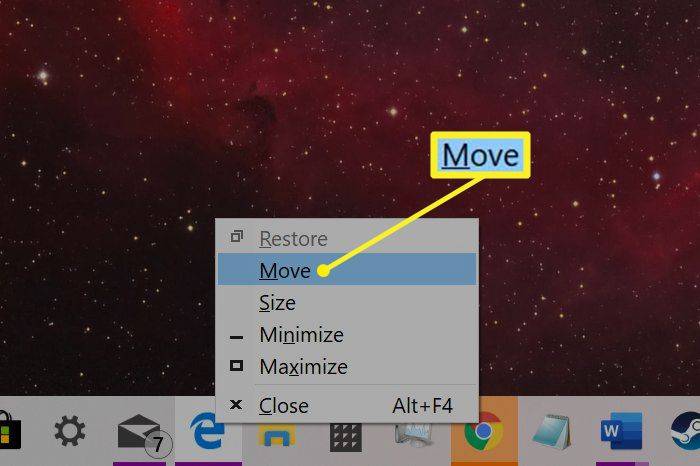
-
Pritisnite tipko puščica levo oz puščica desno tipko, dokler se program ali aplikacija ne prikaže na zaslonu.
Poiščite Windows s puščicami in tipkami Windows
Podobna metoda zamenja tipko Shift s tipko Windows. Zanaša se tudi na funkcijo zapenjanja, ki zaskoči okna ob straneh zaslona.
Ta druga metoda premakne manjkajoče okno na tri določene lokacije: zaskoči na desno, na sredino in zaskoči na levo.
-
Zaženite program ali aplikacijo (če še ni odprta).
-
Izberite aktivno aplikacijo ali ikono programa v opravilni vrstici, da bo trenutna izbira.
-
Dolgo pritisnite na Windows tipko, medtem ko pritiskate bodisi puščica levo oz puščica desno ključ.
Poiščite Windows s puščičnimi tipkami in miško
Ta različica ne uporablja tipk Shift ali Windows. Namesto tega kazalec miške pomaga vrniti vaša izgubljena okna na začetni zaslon.
-
Zaženite program ali aplikacijo (če še ni odprta).
-
Kazalec miške premaknite nad aktivni program ali aplikacijo v opravilni vrstici, dokler se ne prikaže sličica.
-
Z desno miškino tipko kliknite sličico in izberite Premakni se na meniju.
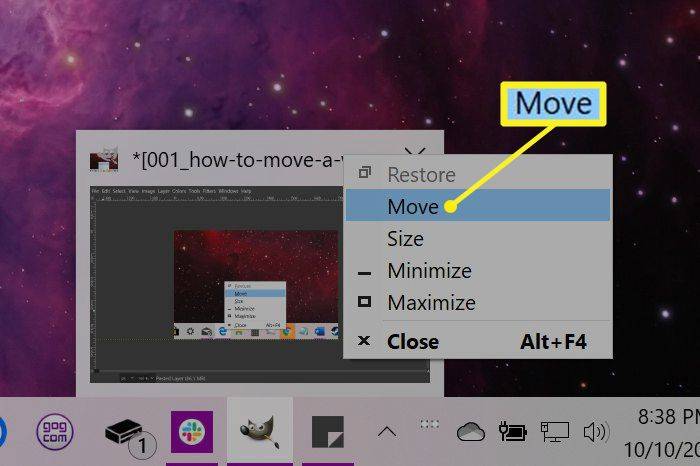
-
Premaknite kazalec miške – zdaj preklopljen na simbol »premaknitve« s štirimi puščicami – na sredino zaslona.
-
Uporabi levo puščica oz puščica desno tipko za premik manjkajočega okna v vidno območje. Lahko tudi premikate miško, medtem ko se manjkajoče okno 'prilepi' na vaš kazalec.
kako vedeti, ali je moj telefon odklenjen
-
Pritisnite tipko Vnesite ključ.
Spremenite ločljivost zaslona, da poiščete izgubljeno okno
Spreminjanje ločljivosti zaslona lahko potegne izgubljena okna na glavni zaslon. Ta okna kljub skriti prisotnosti ostanejo nepremična na namizju. Kamero v bistvu pomanjšujete, dokler se v okvirju ne prikažejo manjkajoča okna.
-
Z desno miškino tipko kliknite namizje.
-
Izberite Nastavitve zaslona na meniju.
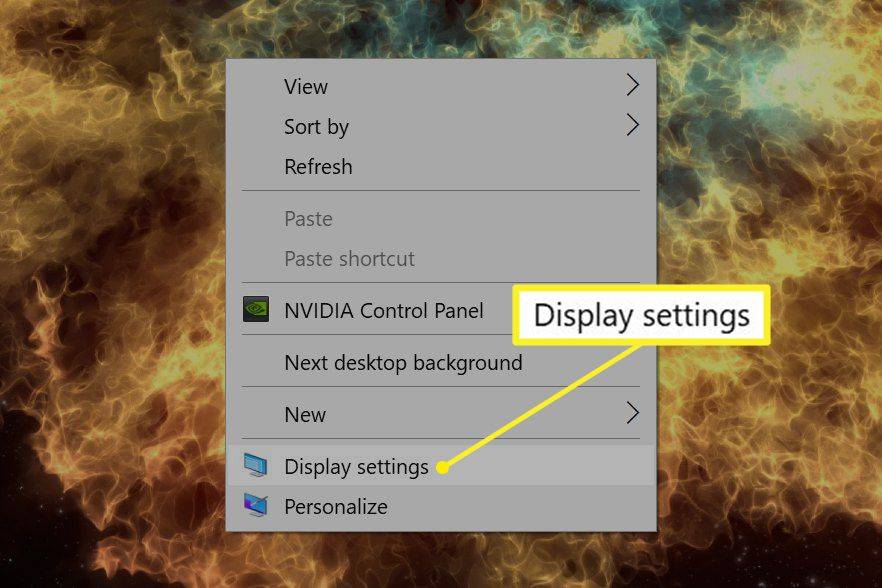
-
Izberite Zaslon v stranski plošči in izberite eno od ločljivosti v Napredne nastavitve skaliranja razdelek da začasno spremenite ločljivost, dokler se program ali aplikacija ne prikaže na zaslonu.
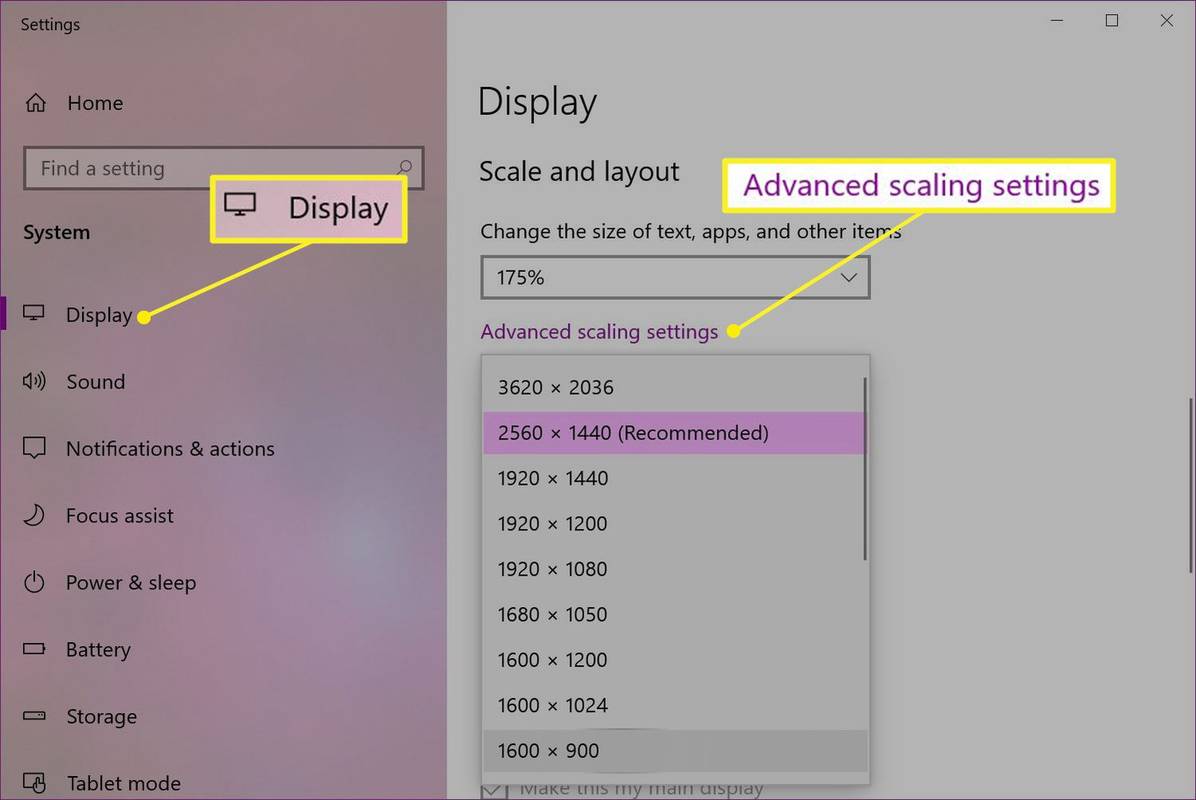
-
Z miško premaknite program ali aplikacijo na sredino zaslona.
-
Spremenite ločljivost zaslona nazaj na prvotno nastavitev.
Razkrij okna s preklopom namizja
To ne zahteva niza korakov. Preprosto pritisnite Windows ključ + D . Vsi programi in aplikacije izginejo, ko prvič vnesete to kombinacijo. Naredite to znova in vse – vključno z manjkajočimi okni – bi se moralo znova prikazati.
Uporabite Cascade za razporeditev oken
Ta funkcija razporedi vsa okna v kaskado in zloži naslovne vrstice kot starodobni katalog kartic.
-
Z desno miškino tipko kliknite prazen prostor v opravilni vrstici.
-
Izberite Kaskada okna .
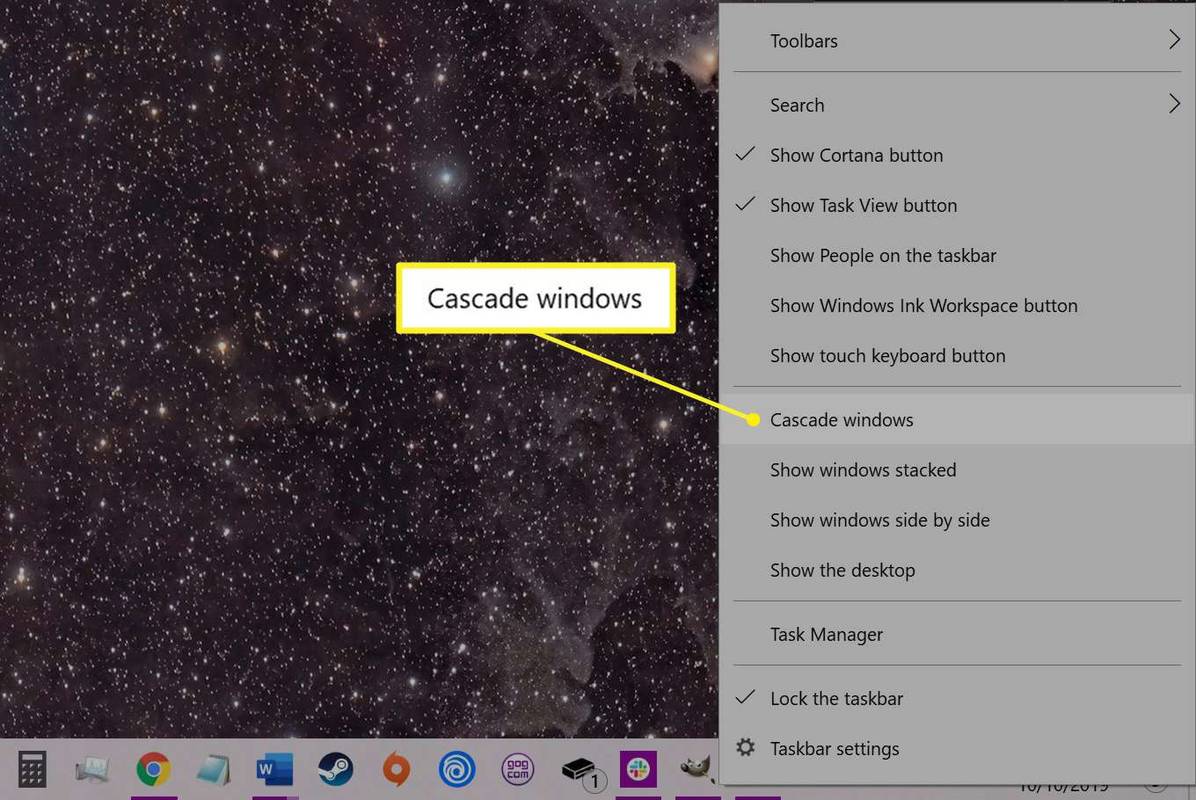
-
Odprta okna so prerazporejena v kaskado, vključno z vašimi manjkajočimi okni.
Metode za premikanje okna, ki je izven zaslona v macOS
Tako kot Windows obstaja več načinov za premikanje okna v macOS, da poiščete tisto, ki ga iščete. Če ste nekaj odprli in je prikazano izven zaslona, poskusite te nasvete, da se znova prikaže.
Spremenite ločljivost
Vaše izgubljeno okno ne spremeni svojega položaja. Če spremenite ločljivost, 'pomanjšate kamero', dokler se v okvirju ne prikaže manjkajoče okno.
-
Kliknite na Apple ikono v zgornjem levem kotu in izberite Sistemske nastavitve .
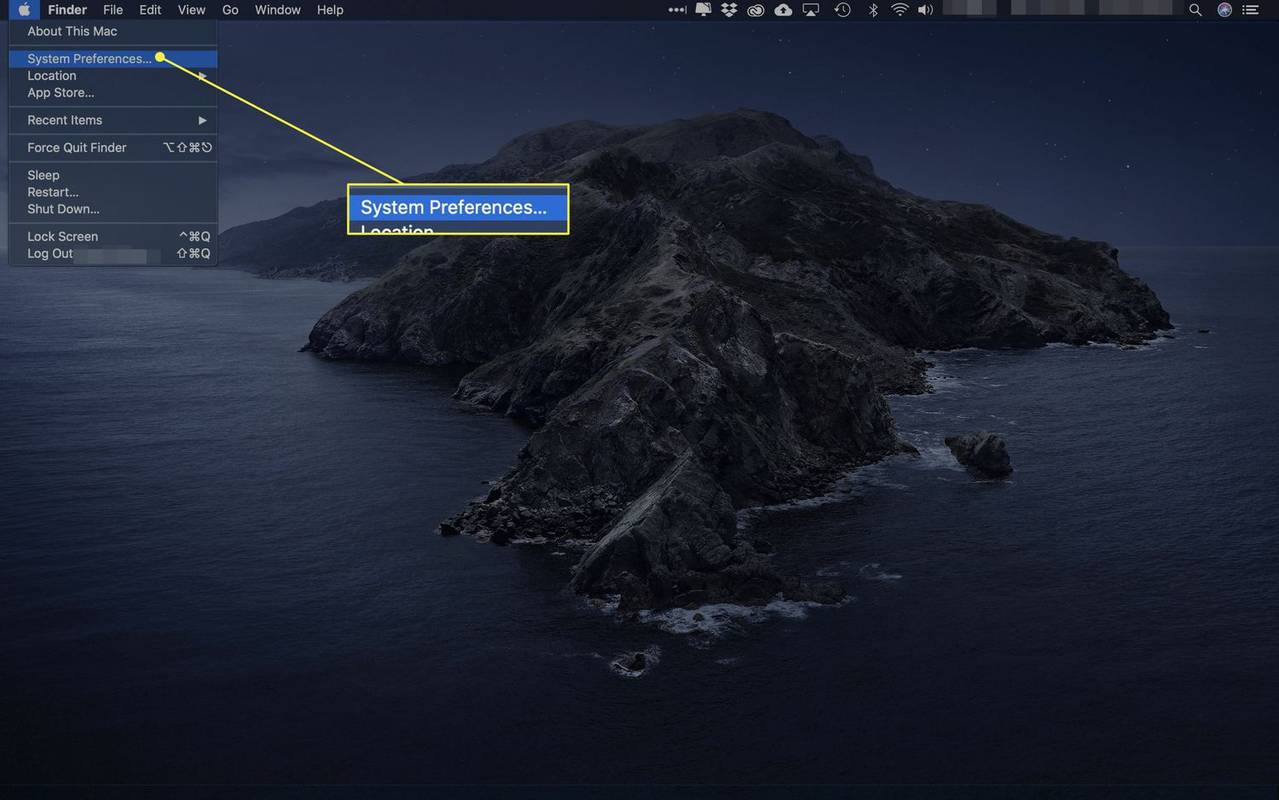
-
Kliknite Zasloni .
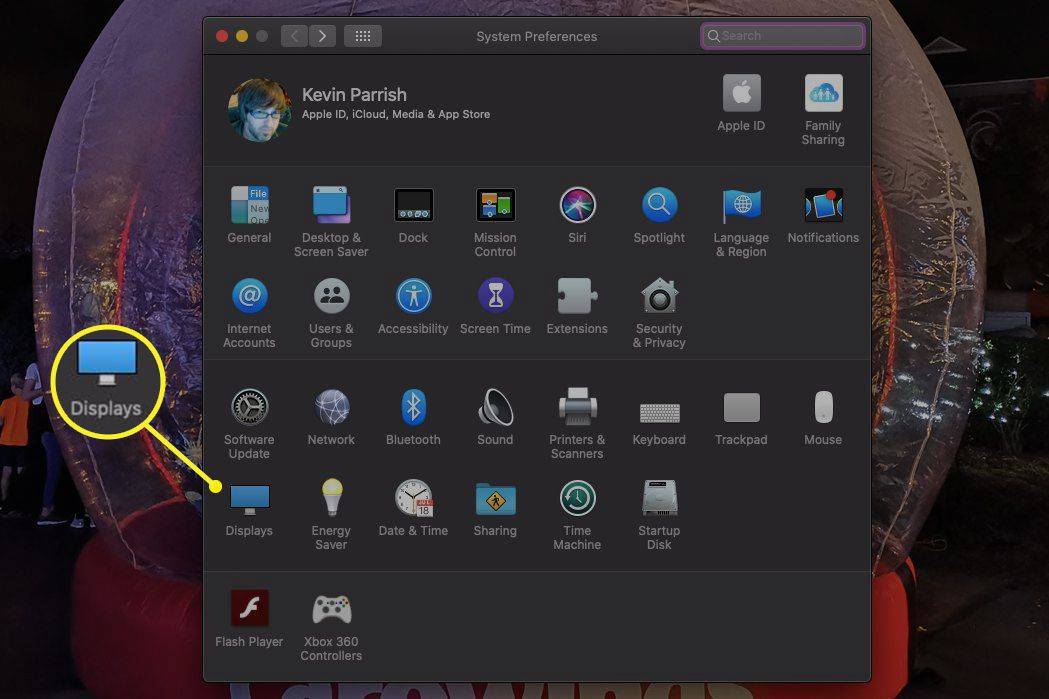
-
Kliknite izbirni gumb zraven Skalirano v Zaslon in izberite drugo ločljivost.

-
Kliknite v redu potrditi.
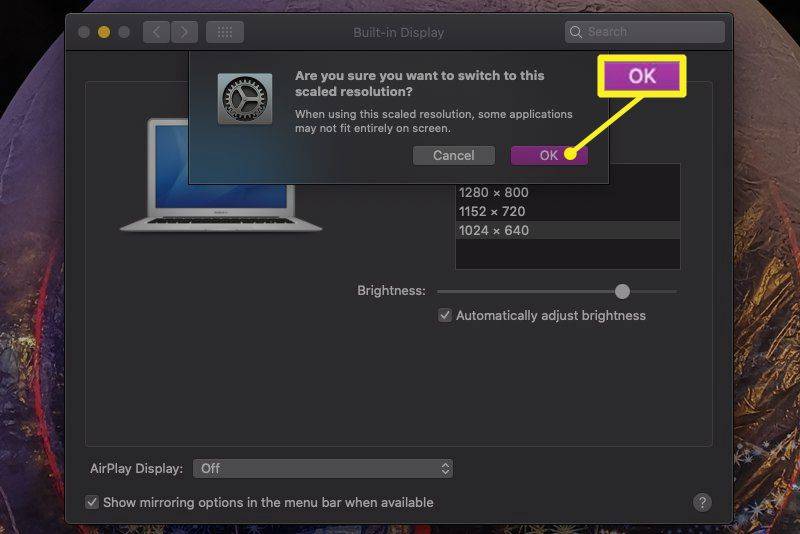
Prisilni ponovni zagon
S prisilnim ponovnim zagonom aplikacije ali programa v računalniku Mac lahko okno znova prikažete, tako da lahko znova dostopate do njega.
-
Kliknite na Apple ikona v zgornjem levem kotu.
-
Izberite Prisilni izhod .
-
Na seznamu izberite aplikacijo zunaj zaslona in kliknite Znova zaženi .
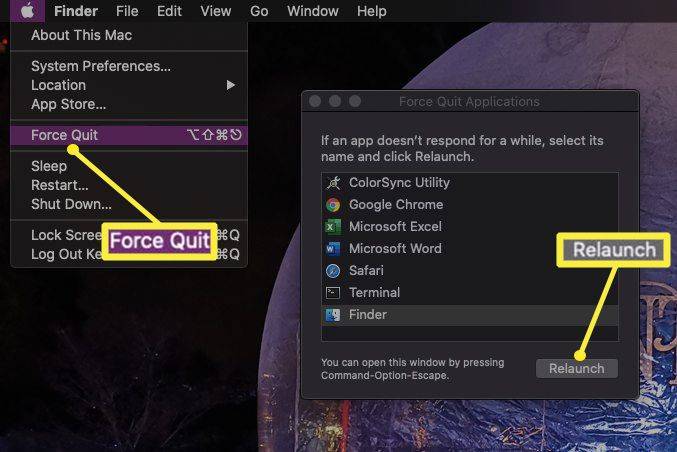
Uporabite povečavo okna za prikaz okna
Za razliko od spreminjanja ločljivosti ta različica poveča aplikacijo ali program, dokler se ne prikaže na vašem zaslonu. Ko se pojavi, ga do konca povlecite na zaslon.
-
Kliknite aktivni program ali aplikacijo, prikazano na vrstici Dock.
-
Kliknite Okno v menijski vrstici Apple in izberite Zoom v spustnem meniju.
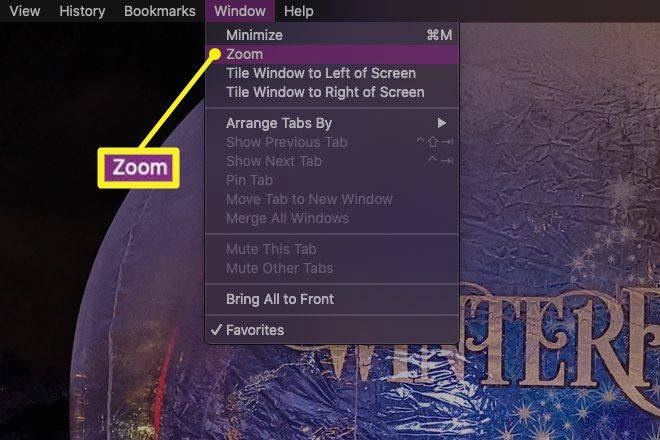
Centrirajte okno, da bo vidno
To je preprost, čeden trik z uporabo tipke Option v računalniku Mac.
-
Če aplikacija ali program zunaj zaslona ni aktivno izbran, kliknite njegovo ikono na doku.
-
Pridržite Možnost in znova kliknite aktivno aplikacijo ali ikono programa. To skrije aplikacijo ali program.
-
Spustite Možnost in še tretjič kliknite aktivno aplikacijo ali ikono programa. Okno se ponovno prikaže na sredini zaslona.
- Kako z miško povlečem okno izven zaslona nazaj na svoj zaslon?
Skratka, okna, ki je zunaj zaslona, ne morete preprosto povleči samo z miško. Gibanje miške je omejeno na zaslon vašega računalnika, zato ne bo mogla iti zunaj njega, da bi pridobila skrita okna.
- Zakaj okna izginejo, ko jih pomanjšam?
To je najverjetneje posledica nastavitev opravilne vrstice, ki jih je mogoče prilagoditi na »Skrij, ko je pomanjšano«. Z desno tipko miške kliknite ikono v opravilni vrstici za aplikacijo, ki ima težave, nato izberite izklopi Skrij, ko je pomanjšano in moralo bi poskrbeti za težavo.

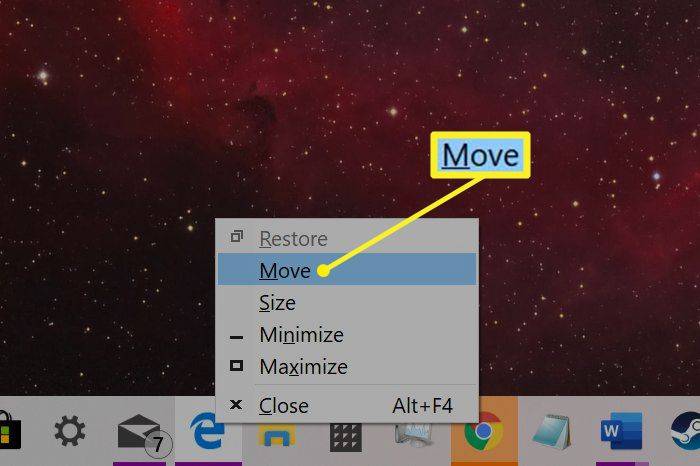
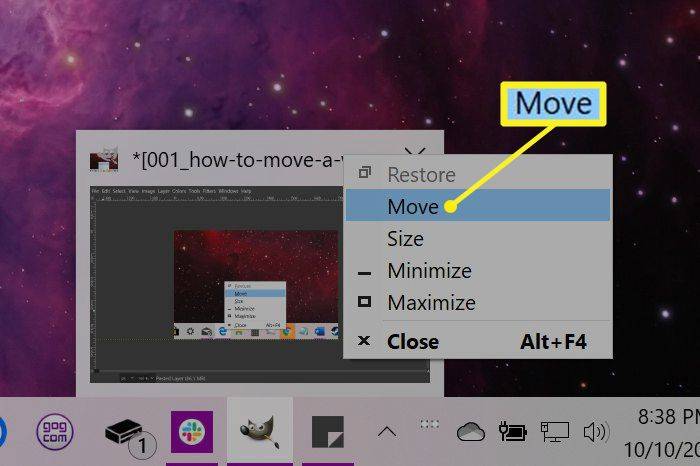
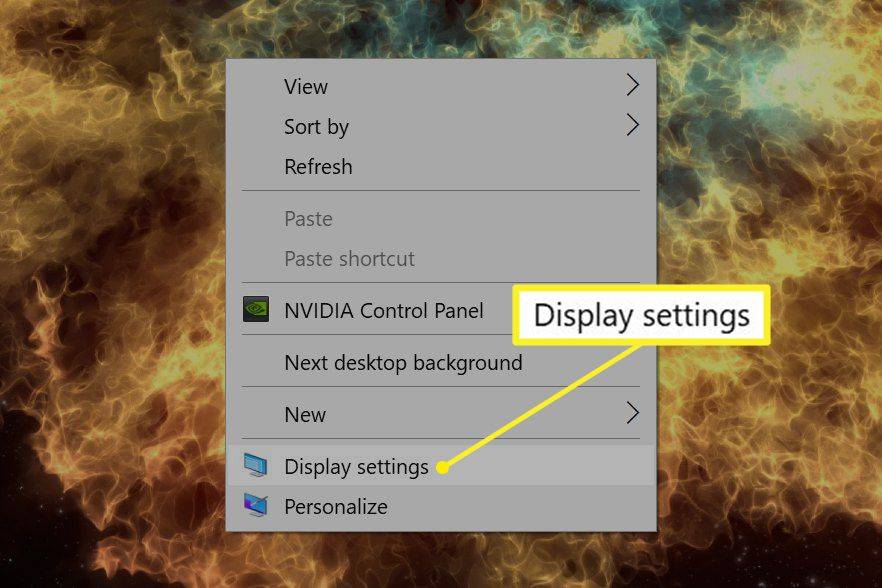
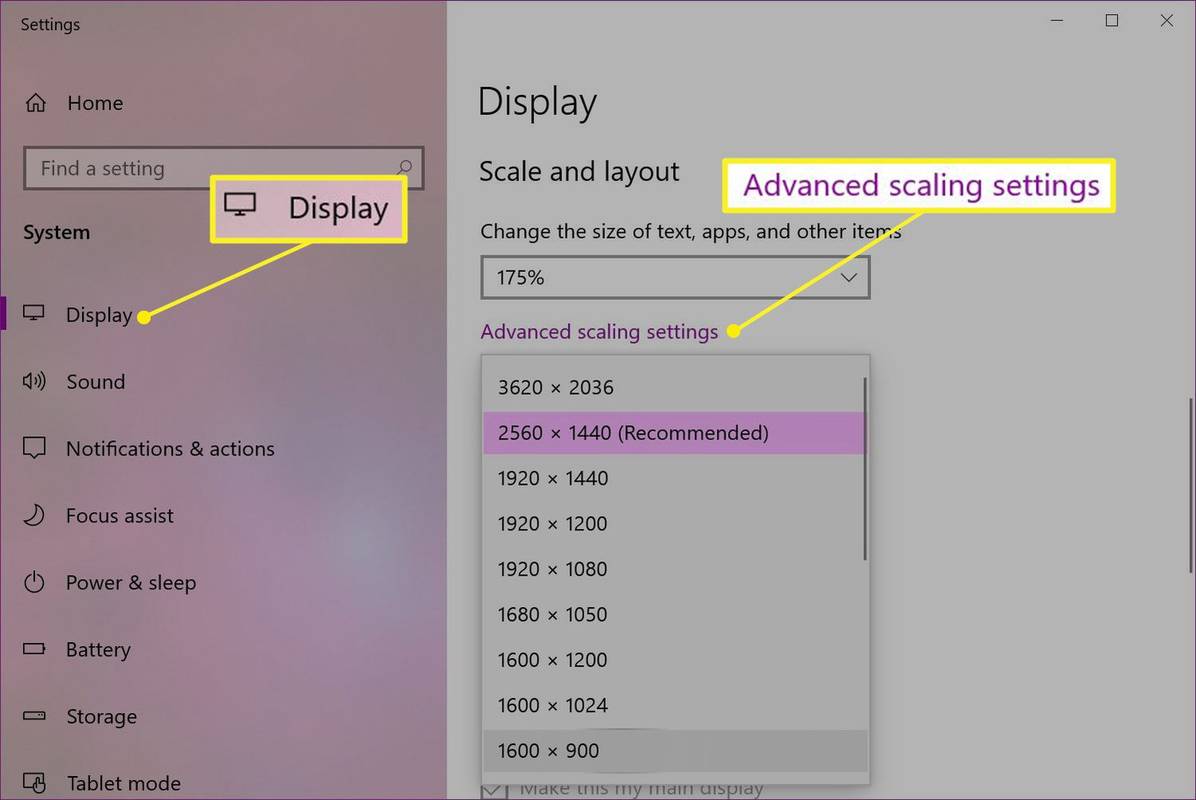
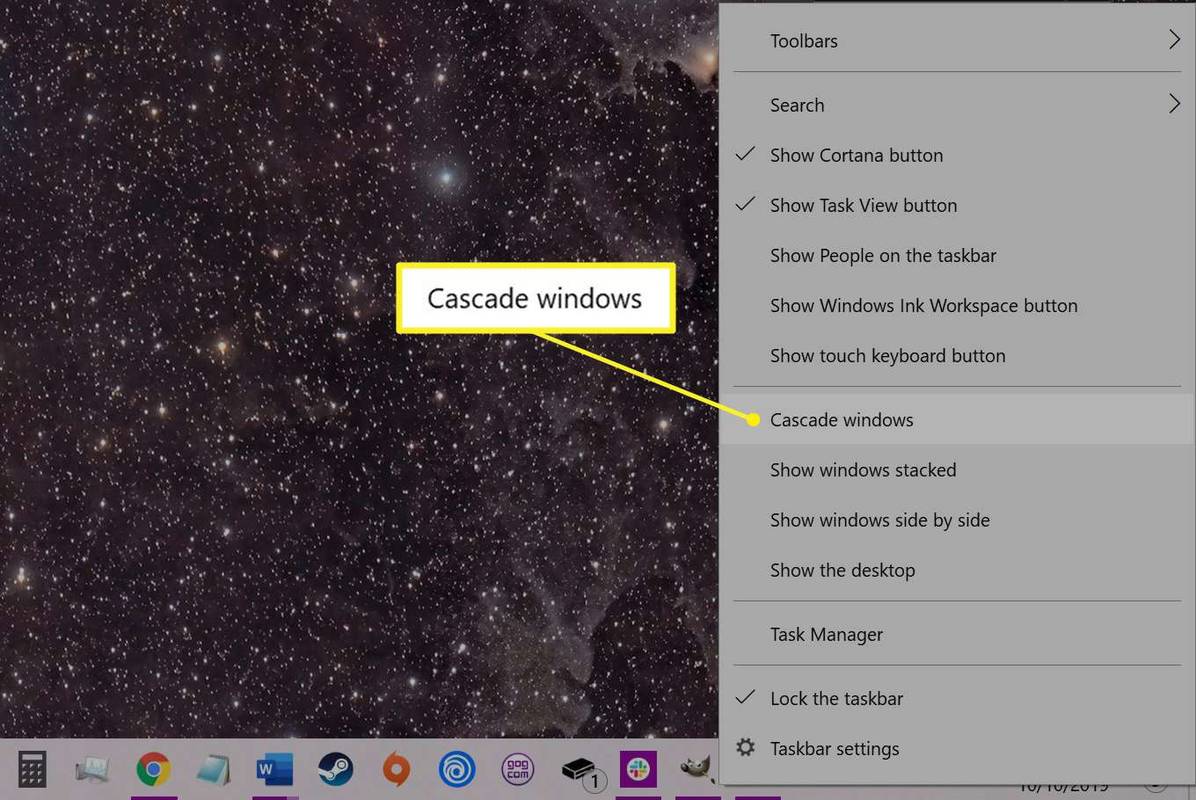
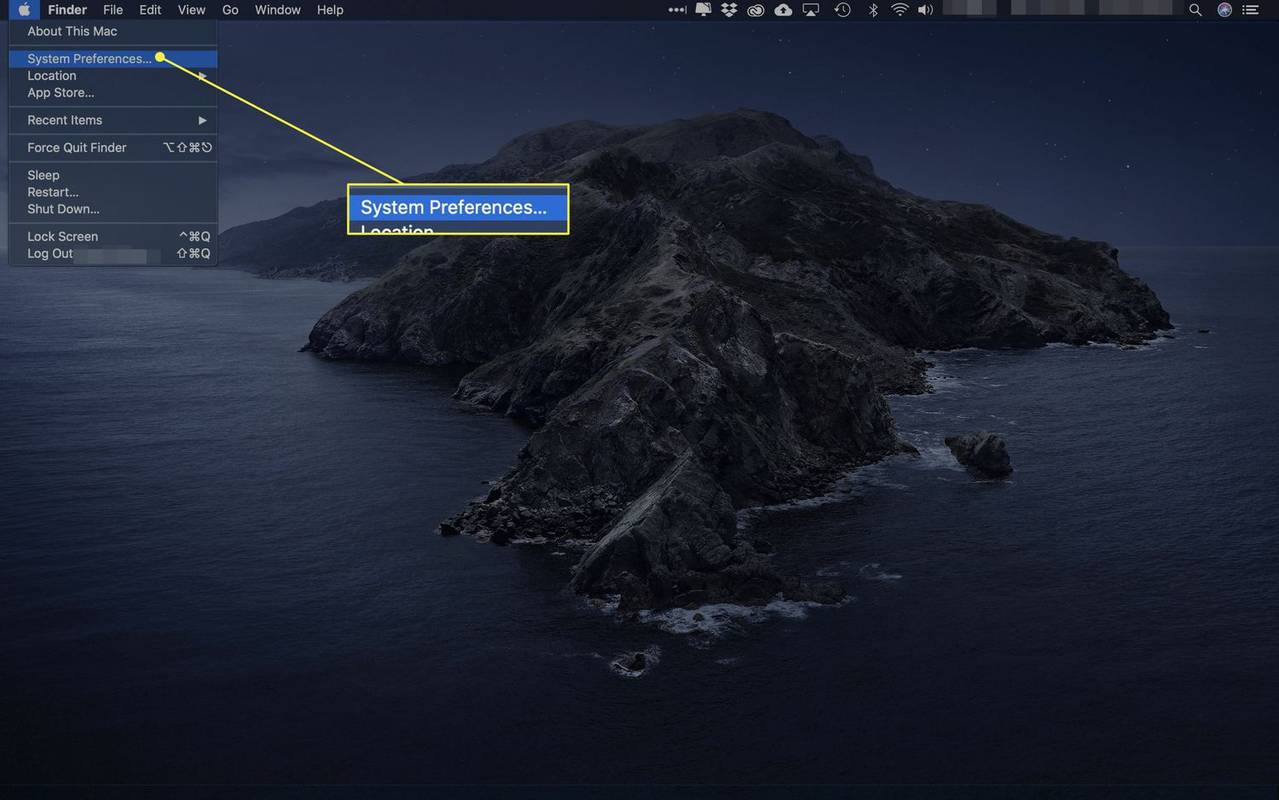
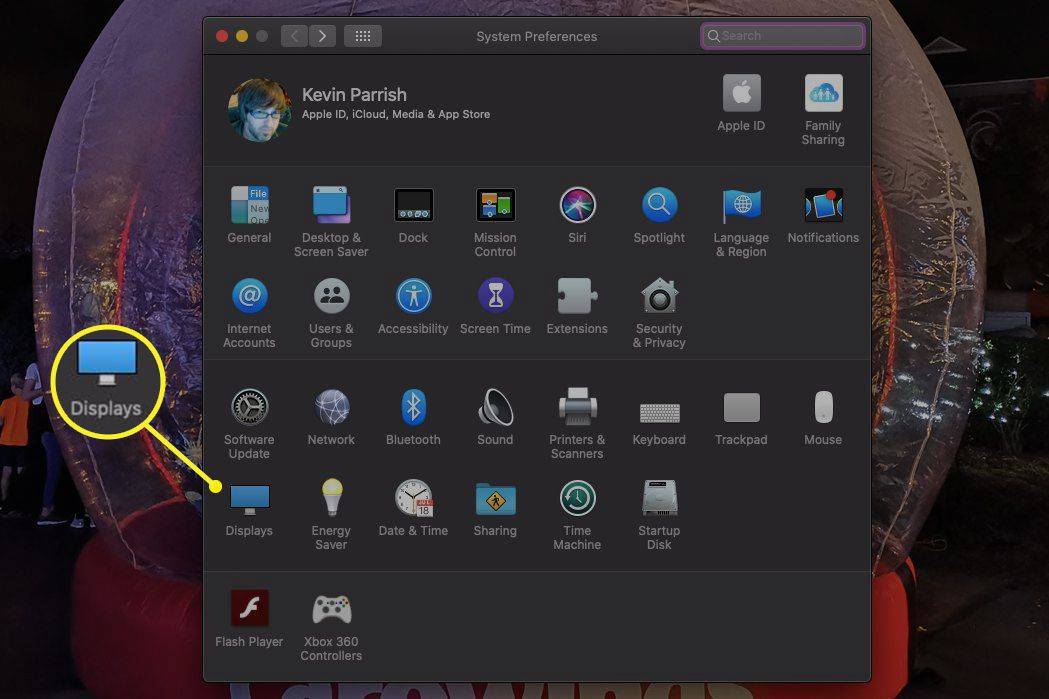

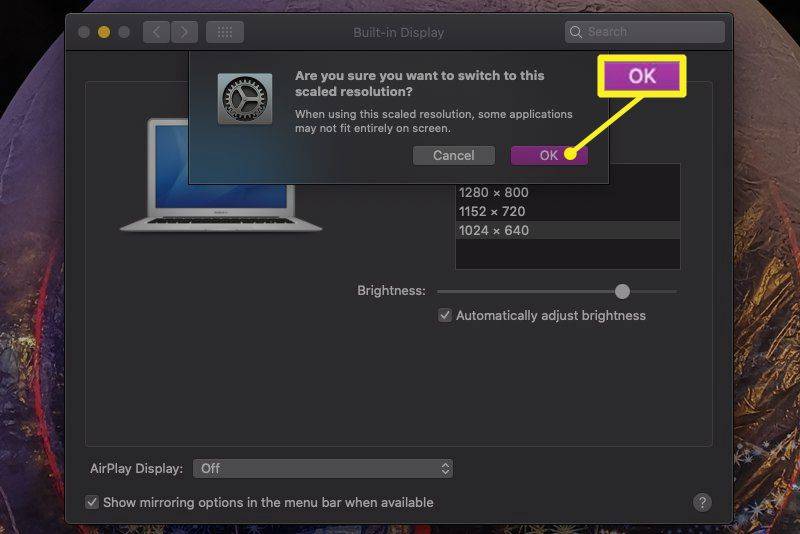
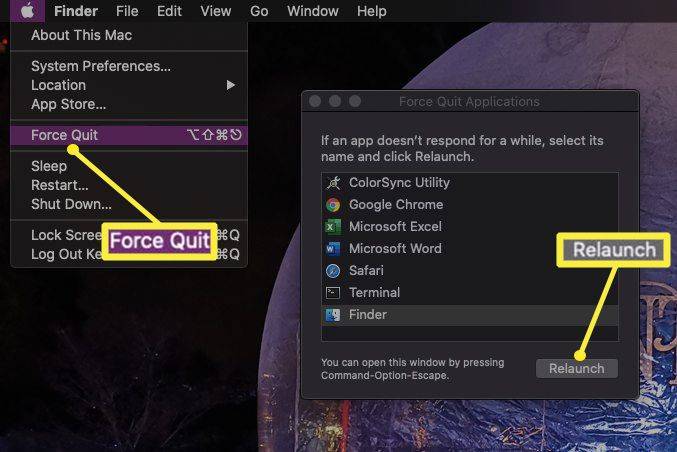
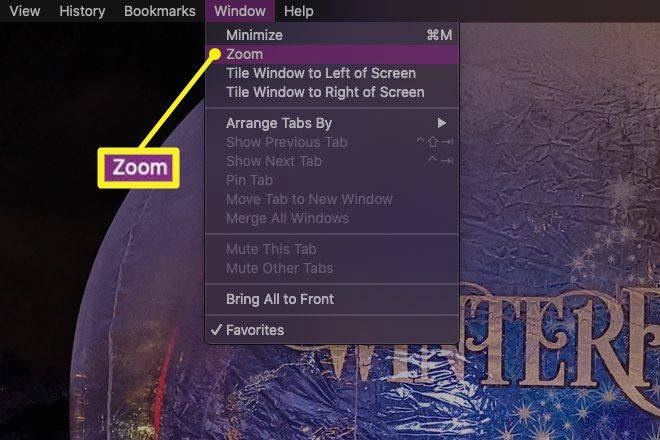



![Najboljše razširitve VPN za Chrome [2023]](https://www.macspots.com/img/other/E5/best-vpn-extensions-for-chrome-2023-1.jpg)




